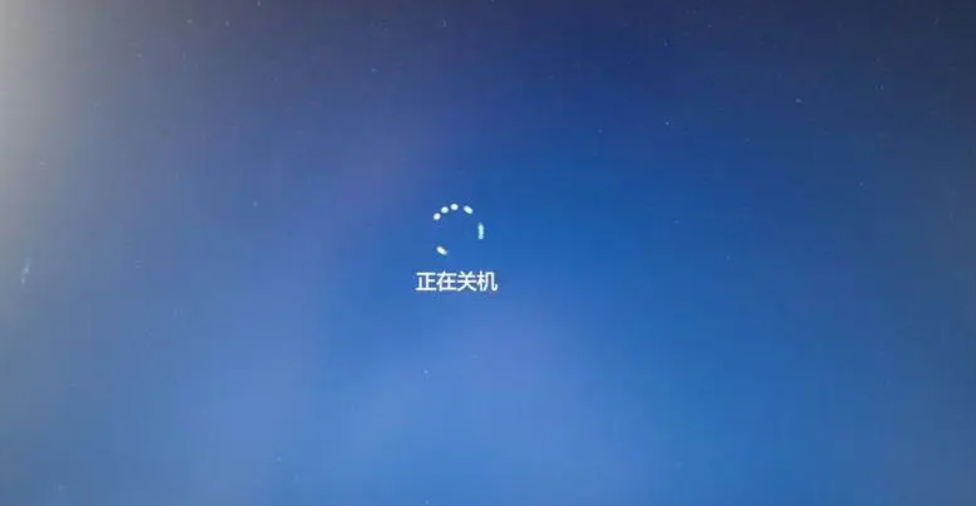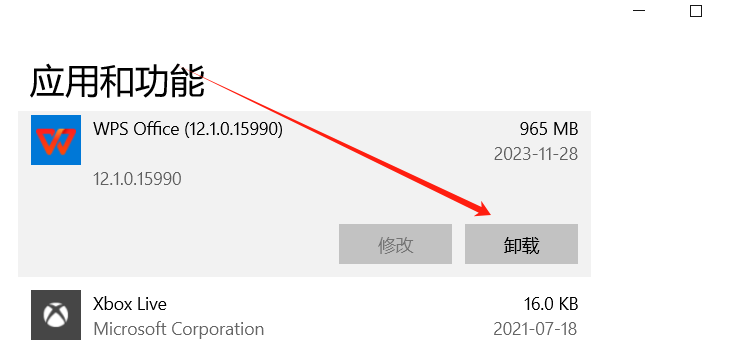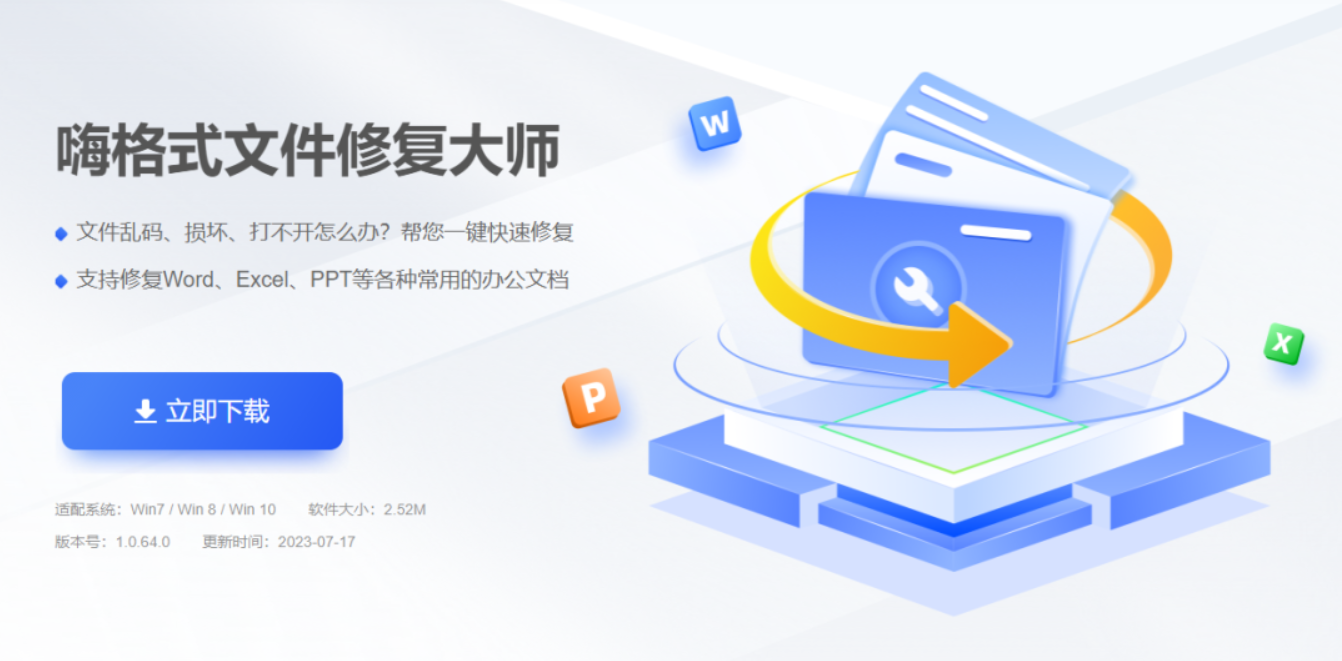当你碰到你千辛万苦做的excel表格、word文档、PPT幻灯片突然出现乱码,肯定是心烦意乱,不要急着从新做,因为乱码通常是以下几个问题所导致的,当然我们也会告诉你如何恢复乱码的问题。
原因一:强制断电
我经常会遇到一些朋友在电脑关机的时候,都喜欢强制按关机按键,点击左下角开始然后关机,系统会实现文件自动退出保存等操作,但是如果我们强制关机,那么系统则是直接断电,自然就没有办法保存相关的文件。
如上图所示,我们正常关机的时候,电脑会出现一个正在关机的进度条,实际这个时候就正在保存我们的系统文件,避免导致系统文件损失。
解决办法:重启电脑,一直来回按F8,我们选择最后一次正确配置进入。进入系统后,你再看看,你的文档是不是恢复正常了。
原因二:电脑中毒
电脑中毒也是非常容易导致文件损坏的原因之一,一般的情况下,家用电脑是非常难以中毒的,大多数都是胡乱下载所致。
安装杀毒软件清理病毒,杀完毒以后,咱们记得卸载杀毒软件,毕竟这玩意儿非常消耗CPU和内存,如果说你的PPT和word文档是保存在D盘,那么可以考虑重装系统。
原因三:WPS软件损坏
如果说按照上面两个方法,都解决不了,其实强制关机,系统中毒都有可能导致wps软件损坏,即使杀毒,那么杀毒软件也可能会直接删除WPS软件,所以我们需要手动卸载wps重新安装。
依次点击左下角的开始、设置、应用,在应用和功能里面,找到你的wps office软件,点击卸载,然后去官网下载一个全新的WPS软件,再来打开你的文档看看是不是已经恢复了?
原因四:word、excel、PPT文件损坏
如果说你本身制作的word、excel、PPT文档就损坏了,那么上面的三个操作方法可能都是解决不了问题的,这个时候我们需要修复已经损坏的文件。
比如说,我们可以使用相关的文件修复工具来进行修复。当然市面上这类修复工具非常多,大多数都是收费的,并且需要开通VIP,但你寻思着就修复一次文件开一个月的VIP感觉不划算,那么可以去淘宝上找人帮你修复,单价就便宜很多了。